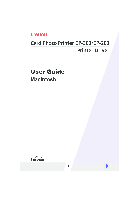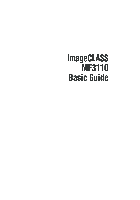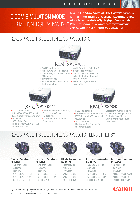Правила эксплуатации зеркального фотоаппарата Кэнон
Фотоаппарат – это достаточно сложное устройство, которое требует определенных знаний по эксплуатации. Тем, кто раньше уже пользовался любой фотокамерой, будет значительно проще освоить новую технику. Но люди, которые держат устройство в руках впервые, могут столкнуться с рядом сложностей. Ниже будет подробно рассказано о том, как пользоваться зеркальным фотоаппаратом Canon с момента первого включения и до подключения дополнительных аксессуаров.
Сборка устройства
Любой зеркальный фотоаппарат находится в заводской упаковке в разобранном виде. Если говорить точно, то тушка, объектив и аккумулятор лежат отдельно. В первую очередь следует снять защитную крышку с объектива и самого фотоаппарата. После этого объектив надевается на устройство. Чтобы это сделать, на объективе нужно найти белую точку и совместись ее с белой точкой на тушке. После этого объектив поворачивается по часовой стрелке до щелчка.
Второй этап – установка аккумулятора. Сделать это тоже достаточно легко. Отсек для аккумулятора находится на дне фотоаппарата и открывается специальной защелкой. Ее нужно потянуть вниз, и крышка отсека откинется. Аккумулятор помещается в фотоаппарат стороной с контактами. Вообще перепутать здесь невозможно, так как другой стороной он просто не влезет.
Разъем под карту памяти чаще всего скрывается под крышкой отсека аккумулятора, но у некоторых моделей он может быть расположен с правой стороны. Карта памяти вставляется стороной тоже контактами вперед.
Чаще всего фотоаппарат в коробке будет в разряженном виде, или аккумулятор будет иметь небольшой процент заряда. Перед началом эксплуатации лучше всего его полностью зарядить, чтобы он не сел во время первой настройки. Зарядка в большинстве случае осуществляется не путем подключения всего устройства к сети, а с помощью отдельного зарядного устройства для аккумулятора. Батарею следует извлечь и вставить в зарядку. В процессе будет гореть красная лампа, которая после окончания зарядки загорится зеленым. В редких моделях доступна функция зарядки через USB кабель. Современные батареи не требуют заряжать и сажать их полностью. У них нет эффекта памяти, как это было в старых типах аккумуляторов, поэтому батарея не боится частичной зарядки и разрядки.
Совет! Чтобы зарядить фотоаппарат Canon, стоит использовать оригинальные зарядные устройства. Только так можно продлить срок службы аккумулятора и не испортить его раньше времени.
Первое включение
После того, как аккумулятор заряжен и одет объектив, самое время включить фотоаппарат. Перед началом его использования потребуется первоначальная настройка, во время которой осуществляется выставление даты, часового пояса, языка и других системных параметров. По сути, первоначальная настройка фотоаппарата Canon не требует особых знаний или дополнительных инструкций. Устройство выдает на дисплее информацию, и пользователю нужно просто действовать согласно предложенным действиям.
После того, как первое включение будет закончено, фотоаппарат в большинстве случае попросит отформатировать карту памяти. Если карта новая, то такая необходимость появится точно. Сделать это можно тремя способами:
- с помощью ноутбука или компьютера;
- при непосредственном запросе фотоаппарата;
- через настройки.
Первый вариант подробно рассматривать смысла нет, так как он не самый лучший. Дело в том, что любая техника форматирует носитель под себя, и иногда случается ситуация, что отформатированная в ноутбуке карта памяти не читается фотоаппаратом. По этой причине делать это лучше всего с помощью той техники, в которой карта будет использоваться.
В том случае, когда карта новая, и фотоаппарат не понимает, как с ней работать, он просто напишет на дисплее, что нужно отформатировать носитель, и предложит сделать это прямо сейчас. В таком случае пользователю нужно просто согласиться.
Если карта использовалась ранее или ее просто нужно почистить, то форматирование можно провести с помощью специальной опции в настройках. Для этого на самом устройстве следует нажать кнопку «Menu», после этого выбрать пункт с нарисованным ключом. В этом пункте меню можно менять все системные настройки, например, выставить заново дату, и в том числе отформатировать карту памяти.
Совет! Устройство предложит два типа форматирования: быстрое и обычное. Первый вариант подойдет для новых карт, второй для ранее использованных или тех, которые выдавали ошибки.
Режимы фотоаппарата
Любой фотоаппарат независимо от класса имеет разные режимы съемки. Часть из них автоматические, а вторая половина потребует настроить тот или иной параметр под конкретные условия съемки.
Все режимы фотоаппарата Canon можно увидеть на колесике прокрутки режимов — оно расположено сверху. Выбор режимов осуществляется его вращением. Белая короткая черта отмечает, какой режим выбран, соответственно, для выбора другого нужно прокрутить колесико до нужного варианта. Количество режимов может меняться в зависимости от модели. При этом уменьшиться или увеличиться они могут только за счет автоматических программ съемки. Полуавтоматические режимы неизменны — их всегда четыре.
К автоматическим режимам относятся макросъемка (цветок на колесе), спортивный режим (бегущий человек), портретная съемка (лицо человека), автомат (зеленый пустой прямоугольник) и другие. В этих режимах от пользователя требуется только навести камеру на объект и после фокусировки, которая также осуществляется автоматически, нажать на кнопку затвора.
Полуавтоматические режимы обозначены буквами M, Av, Tv, P. При работе с ними от фотографа потребуется определенное знание и понимание работы с диафрагмой и выдержкой. Однако и снимки здесь получатся более интересными.
Режим Р
Режим P или программный не отличается глобально от автоматики, но дает возможность пользователя регулировать диафрагму в ограниченных пределах. Также здесь есть возможность регулировать баланс белого.
Большинство опытных фотографов считают, что программный режим совершенно бесполезен. Производителя отмечают, что он поможет начинающим пользователям перейти от автоматики к ручным настройкам.
Режим Av
Av – приоритет диафрагмы. В данном случае пользователь сам выставляет размер диафрагмы, чтобы поэкспериментировать с количеством пропускаемого света и конечным изображением. Исходя из размера диафрагмы, камера сама выбирает время выдержки и делает снимок. С помощью данного режима можно влиять на глубину резкости.
Совет! При использовании не рекомендуется выставлять максимальные и минимальные значения диафрагмы, так как существенно повышается вероятность появления артефактов на фото.
С помощью данного режима можно настроить резкость и сделать размытый фон. Чтобы сделать предметы на фото более четкими, нужно выставить меньшее значение диафрагмы, если нужно размыть задний план и сфокусировать на главных объектах, то для выдержки выбирается большое значение.
Стоит понимать, что настройка диафрагмы зависит от объектива, который подключен к камере. Именно поэтому при смене оптики нужно выбрать не только объектив, но и задать под него новые параметры съемки. Еще один нюанс – на разных камерах один и тот же объектив может потребовать новых настроек.
Режим Tv
Tv – приоритет выдержки. В этом режиме пользователь выбирает время, которое диафрагма будет пропускать свет, соответственно сам размер диафрагмы выбирается автоматически. Использование такой функции незаменимо при съемке спортивных мероприятий или движущихся объектов. Также разное время выдержки может дать интересные эффекты, например, фото с проводкой. Режим понравится тем, кто любит фотографировать любое движение, независимо человек это, животное или природное явление.
Режим М
M – ручной режим. С его помощью пользователь получает доступ к одновременной настройке диафрагмы и выдержки. Подходит для тех, кто точно знает, что делает, и чего хочет добиться. Режим особенно хорошо ночью, когда камера из-за темноты не понимает какую диафрагму и выдержку ей следует выставлять. Пользователь может сам выбрать параметры, которые ему нужны. В таком режим чаще всего работают профессионалы. Начинающие пользователю просто не разберутся, как влияет тот или иной параметр на фото.
Системные настройки
Фотокамеры Canon имеют широкий диапазон настроек. Это может касаться непосредственно процесса съемки, а также настроек камеры, например, формата, в котором будет сохраняться снимок, его размера и др. В системных настройках можно поставить таймер, синхронизировать вспышку или отформатировать карту памяти.
Качество и размер фото
Чтобы выставить конкретные настройки фотографии, необходимо нажать кнопку «menu» и выбрать пункт с нарисованным фотоаппаратом. Именно здесь доступны все настройки связанные с фото.
В зависимости от модели пункт, в котором можно выбрать качество фотографии, будет называться по-разному. Чаще всего название говорит само за себя: «качество». В камере Canon варианты обозначены буквами L, M, S1, S2, S3, RAW и RAW+L. Все буквенные варианты (L,M,S) сохраняются в формате JPEG и между собой подразумевают ухудшение качества от L к S3. Меняется не только качество фото, но и его размер, а также то, сколько он занимает на карте памяти. Очевидно, что лучше всего в данном случае выбрать вариант L.
Форматы RAW и RAW+L – это максимальное качество фото и его размер. Снимки сохраняются в RAW и занимают много места. Фото в данном формате напоминают электронный негатив, который несет информацию о фото, но не само изображение. Снимки в этом формате требуют обязательной обработки на ПК.
Преимущество формата заключается в том, что в нем можно получить более гибкие варианты обработки снимка в профессиональном редакторе на компьютере. Минус – занимают много места и не открываются без специальной программы.
Фокусировка изображения
Фокусировка изображения в фотоаппарате может быть ручной или автоматической. В первом случае пользователь все делает самостоятельно с мощью поворотных колец на объективе. Во втором случае работает автоматика. Чтобы переключиться с одного объекта на другой, следует нажать переключатель на объективе AF-MF. Режим AF в свою очередь делится еще на два варианта.
- AF-S – фокусировка по кадрам. Ее смысл в том, что камера фокусируется на выбранном объекте при легком нажатии на кнопку затвора. Лучше всего он подходит для съемки неподвижных объектов. Чтобы настроить фокус на новый объект, необходимо отпустить кнопку и заново навести фотоаппарат на предмет съемки.
- AF-C – непрерывная фокусировка. Ее смысл в том, что при нажатии на кнопку камера продолжает следить за объектом, даже если он перемещается. Очевидно, что удобнее использовать такой тип автофокуса при съемке спортивных событий.
Немаловажный момент – выбор точки фокусировки. Современные камеры предлагают от 9 до 50 точек. При этом есть главный объект, на котором осуществляется фокус, остальные точки фокусируются по другим предметам. Когда фотограф смотрит в видоискатель, он видит несколько точек, активная выделена красным цветом. Чтобы сделать активной точку фокусировки, которая совмещена с объектом, нужно использовать маленькое колесико на камере или кнопки навигации. На первый взгляд может показаться, что гораздо проще сместить камеру и таким образом совместить точки. Но есть нюанс: при изменении положения камеры меняется экспозиция, то есть вся задумка может быть испорчена. Используя клавиши навигации, пользователь может сделать несколько снимков одного объекта, но при этом фокусироваться каждый раз на новой точке.
Работа с выдержкой
Выдержка фотоаппарата – это параметр, который измеряется в секундах, а точнее долях секунды. Физический смысл выдержки заключается в том, что это время, за которое свет проходит сквозь диафрагму и попадает на матрицу. Очевидно, что чем больше времени свет попадает на матрицу, тем светлее получится снимок. Это важно при съемке в условиях плохого освещения, но есть и обратная сторона медали. Большое количество света может сделать снимок засвеченным и дать размытие в кадре. Чтобы получить эффект смазывания, следует поставить выдержку более длинную, если требуется резкость, то время выставляется минимальное. Регулировать выдержку можно в ручном режиме или приоритете выдержки.
Что такое баланс белого
Баланс белого – это корректность отображения цветов на снимке. Как известно, цветовой спектр может иметь более холодные или теплые значения.
Примером может служить фотография человека. При нормальном балансе белого кожа лица будет естественной. Если спектр скатывается к теплу, то кожа будет желтить, если к холодной части, то все фото будет отдавать синевой.
Очевидно, что в зависимости от освещения спектр может меняться, и фото будет иметь неестественные цвета. Солнечные лучи или лампа накаливания имеют теплые тона, а вот лампа дневного освещения делает изображение «холодным». И вот именно в таких ситуациях требуется регулировка баланса белого света.
Все камеры Canon имеют специальную кнопку WB, которая открывает меню настройки баланса белого цвета. Здесь есть вариант выбрать уже предустановленные режимы, которые обозначены схематичными рисунками. Например, солнце означает оптимальные настройки для съемки на улице в дневное время. Аналогичным образом выбираются автонастройки для других ситуаций.
Однако камера дает возможность не только использовать предустановленные варианты, но и осуществить регулировку самостоятельно. Этот процесс аналогичен использованию светофильтров и не подойдет любителям. Для этого необходимо нажать кнопку «menu», выбрать пункт с нарисованной камерой и там найти строку «Сдвиг ББ». Далее на дисплее открывается экран коррекции, который поделен на четыре части двумя прямыми. Каждая из них обозначена буквами:
- A — янтарь,
- M — пурпур,
- G — зеленый цвет.
Сдвиг курсора (на экране отображается, как черный квадрат) приводит к усилению одного из этих цветов или их комбинации.
Как выставить дату на фото
Иногда бывают ситуации, когда требуется, чтобы на фотографии отображалась дата и время снимка. В современных зеркальных фотоаппаратах такой функции уже нет, так как в целом дата портит фотографию, и при особой необходимости ее можно поместить на фото при распечатке снимков. Программа печати извлекает дату и время из информации о фотографии и помещает в угол. В более простых устройствах, например, компактных фотоаппаратах, данная функция есть. Выставить дату можно в меню настроек фотографии. Следует найти пункт «Отображать дату и время на фото». При этом предварительно пользователь сможет настроить формат даты и времени.
Фото с таймером
Сделать селфи на зеркальном фотоаппарате достаточно сложно. Именно для этого производители предусмотрели таймер, который выставляется на несколько секунд и делает снимок по истечению этого времени. Для использования функции фотоаппарат необходимо предварительно надежно установить, в идеале на штатив, выбрать экспозицию, проверить, чтобы все попало в кадр, и после этого выбрать таймер и время срабатывания с помощью специальной кнопки на корпусе. Кнопка отмечена значком часов. Благодаря тому, что устройство издает звуковой сигнал после каждой секунды, можно точно знать через, сколько сработает затвор и успеть занять свое место.
Использование вспышки
Вспышки для фотоаппарата бывают двух типов – встроенная и внешняя. Первая встроена непосредственно в тушку камеры и открывается при необходимости. В автоматическом режиме процесс регулируется самой камерой, в ручном режиме включить вспышку можно с помощью специальной кнопки (молния), которая расположена обычно рядом с самой вспышкой.
Как работает вспышка
Основной момент, который следует знать о работе вспышки – это ее мощность. Очевидно, что светить с одной мощностью она не может, так как уровень освещения может быть разный. По этой причине вспышка работает в три этапа:
- определение уровня освещения;
- экспонирование кадра;
- снимок.
Иными словами, вспышка срабатывает очень быстро три раза подряд. При этом снимок делается на третью вспышку, и около 10% людей имеют высокую чувствительность к свету и замечают первые две вспышки. Таким образом, на фото такие люди получаются с закрытыми или полузакрытыми глазами. Процесс определения и экспонирования называется TTL. Профессиональные фотографы знают, что TTL можно отключить, и тогда мощность приходится подбирать вручную. Это достаточно сложно, но более удобно, и в данном случае можно выбрать оптимальную мощность вспышки.
Особенности внешней вспышки
Внешняя вспышка имеет ряд преимуществ перед встроенной.
- Она более мощная, может быть направлена под углом или сверху, что делает освещение и тени более естественными.
- Еще одно достоинство – дальность действия. Стандартная вспышка может осветить объект в пределах 4-5 метров перед собой.
- Внешняя вспышка обеспечивает более гибкую настройку освещения.
Совет! При настройке вспышки необходимо выставить значение выдержки. Учитывая, что в момент снимка света на объект поступать будет больше, выдержка большая не нужна, кроме случаев, когда это делается для получения необычного эффекта. По мнению опытных фотографов, оптимальное время выдержки при съемке со вспышкой – 1/200-1/250.
Есть два варианта внешней вспышки – беспроводная и проводная. Второй вариант подключается непосредственно к камере через специальный разъем для подключения. Выглядит он как металлическое гнездо на верхней части фотоаппарата. Нередко он закрыт пластиковой заглушкой. Подключить вспышку можно с помощью специального кабеля, который позволит немного отдалить вспышку от камеры. Длина кабеля у компании Canon составляет 60 см. Беспроводной вариант самый удобный, так как фотографу не мешают шнуры. В данном случае в паз для вспышки вставляется специальный передатчик, который отправляет на вспышку сигнал о том, что нужно сработать. На этом передатчике находятся все кнопки управления мощностью.
Что такое синхронизация
В настоящее время синхронизация вспышки потеряла свою актуальность, так как весь процесс является автоматическим. Задача пользователя — просто сделать внешнюю вспышку зависимой от основной. Перед тем, как подключить внешнюю вспышку к фотоаппарату Canon, пользователю нужно в настойках фотоаппарата выставить «главной» его штатную вспышку. Для этого следует несколько секунд подержать кнопку «zoom», далее с помощью колесика прокрутки нужно выбрать надпись «master» и подтвердить выбор нажатием на центральную кнопку. На вспышке нужно аналогичным образом выбрать «slave». Теперь она подчиняется основной и реагирует на ее импульсы.
Подключение микрофона
Для профессиональной съемки на видео праздника обязательно потребуется внешний микрофон. Большинство современных зеркальных фотоаппаратов имеют целый набор необходимых разъемов. Здесь есть аудио-видеовыход, разъем для микрофона, mini-HDM и другие. Соответственно, подключить микрофон к фотоаппарату Canon можно через разъем с надписью «mic». Все настройки в камере сводятся только к тому, чтобы выбрать, в каком варианте нужно писать звук – моно или стерео. Этот пункт находится в меню настроек в разделе видео.
Как проверить пробег фотоаппарата
Пробег фотоаппаратов – это количество срабатываний затвора, что в свою очередь дает понять степень изношенности аппарата.
Для бюджетных устройств нормальным параметром является 15 тысяч кадров, после этого в любой момент можно ждать поломки, хотя это и не значит, что она случится в 100% случаев. У моделей дорогого и среднего сегмента данный параметр достигает 150 и даже 200 тысяч.
Долгое время узнать пробег фотоаппарата Canon можно было только посредством разбора тушки. Очевидно, что способ не самый простой и опасный, ведь разобрать легко, а сделать, как было — не очень. В настоящее время появились более простые способы посмотреть пробег, а именно воспользоваться компьютерными программами.
Информацию о пробеге можно увидеть либо зашитыми в фотографию, либо непосредственно в тушке устройства. Следует сразу отметить, что фирма Canon предпочитает не вставлять такую информацию в фотографии. Есть ограниченное число моделей, которые зашивают данные в фотоаппарат. Таким образом, поможет только проверка самого устройства. Лучшими вариантами в настоящее время являются программы EOSMSG и EOSInfo. Программы распространяются бесплатно и для их использования достаточно только установить их на ПК. После этого камера Canon подключается с помощью USB кабеля. В некоторых случаях ноутбук может не увидеть камеру, тогда потребуется установка драйверов или специальной программы, которая помимо подключения обеспечивает управление фотоаппаратом Canon с компьютера. После подключения фотокамеры к ПК и запуска программы в открывшемся окне нужно найти пункт ShutterCount (ShutCount), который и показывает количество срабатываний затвора.
Некоторые камеры не имеют возможности проверить этот параметр в домашних условиях. В таком случае лучшим решением будет обращение в сервисный центр, чтобы диагностика показала состояние устройства. Так стоит поступить, если планируется приобрести камеру с рук, а никакой информации о предыдущей ее эксплуатации нет. Сервисный центр сможет дать ответ, насколько камера хорошо сохранилась, и сколько еще сможет прослужить.
Зеркальные фотоаппараты – это хрупкие устройства, которые могут выйти из строя по самым разным причинам. Чтобы избежать поломки, нужно аккуратно относиться к фотоаппарату и оптике, использовать защитный чехол, чистить поверхности линзы, а также при раздельном хранении оптики и тушки закрывать места соединения специальной крышкой.
- Попадание влаги. Влага является очень опасным веществом для фотоаппарата. Устройству не обязательно попадать под дождь или намокать, чтобы испортиться. Его длительное нахождение во влажном помещении может привести к окислению внутренних деталей и поломке. Если возникли опасения, что произошло что-то подобное, то следует положить устройство в теплое и сухое место, а потом отнести в мастерскую.
- Механические повреждения. Удары и падения не способствуют нормальной работе зеркальной камеры. Самыми хрупкими элементами в ней является зеркало, которое легко может разбиться, а также объектив, в котором может выйти из строя система фокусировки. Если камера не может навести фокус, то в результате удара произошла поломка в объективе. При этом в ремонт нести лучше всего все устройство.
- Попадание частиц пыли. Частые неисправности фотоаппарата Canon связаны с попаданием песка и пыли внутрь камеры. Это может привести к полной поломке, но гораздо чаще к посторонним шумам во время работы объектива (фокусировки) или его блокировке. В данном случае поможет только чистка фотоаппарата, и лучшим решением станет обращение в профессиональный сервисный центр.
- Несоблюдение теплового режима. Любая камера имеет диапазон рабочих температур. При их несоблюдении устройство вполне может выйти из строя из-за сгорания того или иного механизма. Самостоятельно такую проблему решить невозможно.
- Устройство выдает ошибки. Надпись «busy» может появиться при использовании карты памяти с низкой скоростью, в случае, если внешняя вспышка не успела зарядиться от тушки. В целом перевести эту надпись можно, как «занято»: камера намекает, что какой-то процесс еще не завершен, и нужно немного подождать. Если камера не видит карту памяти или отказывается сохранять на нее данные, то следует провести форматирование или посмотреть, не стоит ли на карте блокировка.
Продлить срок службы камеры очень просто. В первую очередь необходимо приобрести чехол, который позволит защитить устройство от ударов и падений.
Совет! Не стоит перевозить камеру и объектив в собранном виде. Лучше всего на момент транспортировки разбирать фотоаппарат.
Если камера долго не используется, то батарею лучше вытащить и периодически ее разряжать и заряжать. Камеру следует хранить в теплом и сухом месте, а также избегать попадания на нее пыли или песка. Для чистки устройства нужно использовать только специальные наборы, которые позволяют бережно удалить пыль и мусор с объектива и прочих узлов техники.
Зеркальная камера – это серьезное устройство, которое требует к себе такого же подхода. Нельзя просто купить камеру и начать снимать. Чтобы понять, как ей пользоваться, разобраться с функциями и настройками, продлить срок службы, не нужно спешить на дорогостоящие курсы. Для начала вполне хватит знакомства с инструкцией, где подробно расписано, что и как можно делать с фотоаппаратом.
Компания Canon является мировым лидером по производству техники для работы с документами, изображениями и для их печати. В домашних условиях принтеры полезны для распечатки бумаг, докладов и даже чтобы делать фотографии. Такая техника дома пригодится тем, кто еще учится или работает в офисе, чтобы быстро и качественно распечатать нужную информацию с компьютера или flash-носителя. Современные модели принтеров отличаются органичным дизайном и универсальностью, обладают десятками полезных функций.
Руководство по эксплуатации
Перед началом использования техники следует ознакомиться с мерами предосторожности и основными функциями. Важно знать, как правильно пользоваться принтером Canon, чтобы техника работала бесперебойно. На принтере можно распечатывать изображения и информацию исключительно для личного использования, не нарушая авторских прав издателей.
Надлежащее обращение с аппаратом и выполнение правил техники безопасности поможет избежать поломки принтера и нанесения вреда здоровью окружающих. Для подключения принтера рекомендуется использовать только указанные источники питания и не отключать аппарат от сети во время печати. Если же такое произошло, перезапустите принтер и дождитесь, пока бумага не выйдет. Извлекать листки бумаги силовыми методами не стоит, это может повредить внутреннему устройству техники. Несколько советов, как пользоваться принтером Canon:
- Во избежание травм не ставьте руки внутрь принтера, особенно когда он в рабочем состоянии.
- Не рекомендуется устанавливать технику под прямые солнечные лучи, в комнате с температурой более 40 градусов, с повышенным уровнем влажности или запыленности.
- Не трогайте принтер мокрыми руками.
- Перед удалением пыли с корпуса следует вытащить шнур питания из розетки.
В случае если потекла краска из картриджа, категорически запрещается использовать для ее удаления спирт или любой другой растворитель для краски.
Подготовка принтера к работе
Техника Canon работает с несколькими форматами бумаги. Как правило, набор бумаги и картриджи с чернилами покупаются отдельно. Далее рассмотрим, как подготовить принтер Canon к работе.
Кассета с чернилами. Аккуратно берем кассету, так чтобы не касаться пальцами листа с краской, и вставляем ее в соответствующее гнездо на принтере. Лист должен быть натянутым, иначе он порвется во время работы. Отрегулировать натяжение листа с чернилами можно покрутив немного фиксатор на внешней стороне кассеты. Слишком сильно затянутый фиксатор приведет к тому, что краска для принтера Canon закончится очень быстро. Защитите картридж от попадания пыли и грязи, это скажется на качестве печати.
Кассета для бумаги. Формат бумаги и картриджа должен быть одинаковым. Открываем крышку кассеты для бумаги, держа листы двумя пальцами, укладываем их глянцевой стороной вверх. Это специальная бумага для фотопечати. Обычные листы формата А4 устанавливаются в соответствующий разъем. Закройте крышку до щелчка.
Подключение принтера
После подготовки чернил и бумаги вставляем кассеты в установленные для них отверстия до упора. Внешнюю крышку на кассете с бумагой оставляем открытой. Рассмотрим, как подключить принтер Canon.
Устанавливаем аппаратуру на отведенное ей место: на ровный стол или любую другую устойчивую поверхность. Вокруг принтера рекомендуется оставить минимум по 10 сантиметров свободного пространства. Подключаем штекер блока питания в соответствующее гнездо и только потом включаем кабель в сеть. Нажимаем и удерживаем кнопку «Пуск», пока не загорится экран.
Настройка языка и печати
Жидкокристаллический экран можно приподнимать под углом в 45 градусов. Выбираем с помощью кнопок указанных стрелочками меню настройки и нажимаем «ОК». Также стрелочками выбираем из предложенного списка нужный нам язык ввода и подтверждаем нажатием на кнопку «ОК». Если вы не знаете, как пользоваться принтером Canon, можно подсмотреть описание к кнопкам в приложенной к нему инструкции. Ну или попросить кого-то настроить принтер за вас.
Принтеры поддерживают почти все форматы карт памяти и flash-накопителей. Для некоторых карт памяти придется купить специальный адаптер. В таком случае вставляем карту в адаптер и только потом подключаем его к принтеру в соответствующее гнездо.
Итак, как настроить принтер Canon для распечатки информации. Предварительно подключаем источник информации к принтеру. На экране выбираем изображение или текст. Для каждого файла устанавливаем количество распечатываемых экземпляров. Проверьте, все ли в порядке с чернилами и бумагой в принтере. Для начала печати нажимаем кнопочку в виде листка бумаги. Если экземпляров много, вовремя убирайте их из области вывода. Отменить печать можно нажатием на кнопку возврата.
Уход за принтером
Вот несколько советов, как пользоваться принтером Canon и ухаживать за ним.
Для очистки загрязненного корпуса аппарата предварительно выключаем его из сети. Чистой, смоченной в воде и хорошо отжатой мягкой тканью протираем поверхность корпуса. Можно использовать слабые чистящие средства, разведенные в воде. Когда корпус полностью высохнет, можно подключать принтер к электросети.
Если на документах остаются пятна от тонера, очищаем стекло экспонирования. Также протираем поверхность чистой влажной тканью, смоченной в воде. Затем вытираем стекло сухой салфеткой. В зависимости от модели с одной стороны стекла имеется белая пластиковая пластина. Ее тоже следует протереть.
Простота применения и возможности
Современные модели принтеров очень просты в использовании, обладают различными функциями настройки и большими возможностями работы в сети Интернет.
Как пользоваться принтером Canon и его функциями:
- Принтер подключается к другим устройствам через беспроводную сеть.
- Можно подключить не только компьютер, но и телефон, планшет, и выводить нужную информацию на бумагу.
- Датчик наличия бумаги значительно облегчает работу, тем самым ускоряя процесс печати.
- С помощью принтера теперь можно не только распечатать информацию, но и сканировать документы, и отсылать их через интернет.
Универсальный принтер без труда оставит отпечаток ваших воспоминаний или документов на бумаге. Прекрасное средство для воплощения ваших творческих идей.
1
540EZ
1 инструкция
- Саnоn
32 страницы
2
A1000ISBrown
1 инструкция
- Фотоаппараты Canon
127 страниц
3
A1100 Silver
1 инструкция
- Руководство пользователя камеры, Русский
101 страница
4
A2000ISS
1 инструкция
- Руководство по началу работы, Русский
36 страниц
5
A3000IS
1 инструкция
- Руководство пользователя камеры, Русский
80 страниц
6
A3100IS
1 инструкция
- Руководство пользователя камеры, Русский
80 страниц
7
A590 IS
1 инструкция
- Начало работы, Руководство пользователя камеры, Стр. 9
167 страниц
8
Digital IXUS 100 IS
1 инструкция
- Ввод ное руководство по прогр аммному обеспечению
20 страниц
9
Digital IXUS 110 IS
3 инструкции
- Ввод ное руководство по прогр аммному обеспечению
20 страниц - Руководство пользователя камеры, Русский
151 страница - Руководство пользователя камеры, Русский
140 страниц
10
Digital IXUS 120 IS
1 инструкция
- Руководство пользователя камеры, Русский
90 страниц
11
Digital IXUS 200 IS
3 инструкции
- Руководство пользователя камеры, Русский
129 страниц - Руководство по программному обеспечению, Для windows, Zoombrowser ex • photostitch a a abc
47 страниц - Руководство по программному обеспечению, Для macintosh, Imagebrowser • photostitch a a abc
50 страниц
12
Digital IXUS 95 IS
1 инструкция
- Руководство пользователя камеры, Русский
143 страницы
13
Digital IXUS 990 IS
1 инструкция
- Руководство пользователя камеры, Русский
143 страницы
14
Digital Photo Professional 3.14 Macintosh
1 инструкция
- Digital photo professional, Вер. 3.14 инструкция по эксплуатации
122 страницы
15
EF-S17-55
1 инструкция
- Фотоаппараты Canon
12 страниц
16
EOS 100
1 инструкция
- Фотоаппараты Canon
69 страниц
17
EOS 1000D
1 инструкция
- Русский
166 страниц
18
EOS 100D
3 инструкции
- Фотоаппараты Canon
312 страниц - Базовая инструкция по эксплуатации, Русский
83 страницы - Краткое справочное руководство
2 страницы
19
EOS 10D
1 инструкция
- Ру ко в о дс тв о по эк сплу а т ации
160 страниц
20
EOS 1100D
2 инструкции
- Русский
208 страниц - Начальная инструкция по эксплуатации, Русский
84 страницы
21
EOS 1300D
2 инструкции
- Eos 1300d (w), Беспроводная функция инструкция по эксплуатации
124 страницы - Eos 1300d (w)
300 страниц
22
EOS 1D MarkII
1 инструкция
- Фотоаппараты Canon
146 страниц
23
EOS 1D X Mark II
3 инструкции
- Начало работы, Подготовка, Введение меры предосторожности
2 страницы - Eos-1d x mark ii (g)
421 страница - Wft-e6, Беспроводной передатчик файлов, Для eos-1d x mark ii
142 страницы
24
EOS 20D
1 инструкция
- Русский, Инструкция по эксплуатации
150 страниц
25
EOS 3
1 инструкция
- Фотоаппараты Canon
133 страницы
26
EOS 3000
1 инструкция
- Фотоаппараты Canon
32 страницы
27
EOS 300QD
1 инструкция
- Фотоаппараты Canon
75 страниц
28
EOS 300V Date
1 инструкция
- Canon
60 страниц
29
EOS 30D
1 инструкция
- Русский
189 страниц
30
EOS 33 Date
1 инструкция
- Фотоаппараты Canon
82 страницы
31
EOS 350D
1 инструкция
- Русский
143 страницы
32
EOS 400D
1 инструкция
- Русский, Инстр укция по эк сплу ат ации
180 страниц
33
EOS 40D
1 инструкция
- Фотоаппараты Canon
180 страниц
34
EOS 450D
1 инструкция
- Фотоаппараты Canon
196 страниц
35
EOS 5000
1 инструкция
- Canon
63 страницы
36
EOS 5000QD
1 инструкция
- Canon
63 страницы
37
EOS 500D
1 инструкция
- Фотоаппараты Canon
220 страниц
38
EOS 50D
1 инструкция
- Фотоаппараты Canon
224 страницы
39
EOS 5D
1 инструкция
- Русский, Инструкция по эксплуатации
180 страниц
40
EOS 5D Mark III
2 инструкции
- Карманный справочник, Начало работы, Подготовка
2 страницы - Инс тр укция по эк сплу а т ации, Русский
390 страниц
41
EOS 5D MarkII
1 инструкция
- Фотоаппараты Canon
228 страниц
42
EOS 600D
6 инструкций
- Инс тр укция по эк сплу а тации, Русский
328 страниц - Краткое справочное руководство, Краткое руководство по началу работы, Подготовка
2 страницы - Eos utility, Ver. 2.10 инструкция по эксплуатации, Программа для связи с камерой
84 страницы - Zoombrowser ex, Ver. 6.7 инструкция по эксплуатации
87 страниц - Digital photo professional, Ver. 3.10 инструкция по эксплуатации
90 страниц - Imagebrowser, Ver. 6.7 инструкция по эксплуатации
76 страниц
43
EOS 60D
2 инструкции
- Инс тр укция по эк сплу а тации, Русский
320 страниц - Начало работы, Подготовка, Пользовательские функции
2 страницы
44
EOS 650D
2 инструкции
- Инс тр укция по эк сплу а т ации, Русский
376 страниц - Краткое справочное руководство, Начало работы, Подготовка
2 страницы
45
EOS 6D
5 инструкций
- Eos 6d (wg)
143 страницы - Eos 6d (wg) eos 6d (n), Начальная инструкция по эксплуатации
144 страницы - Eos 6d (wg) eos 6d (n), Карманный справочник, Краткое руководство по началу работы
2 страницы - Eos 6d (wg)
52 страницы - Eos video snapshot task, Вер. 1.2 инструкция по эксплуатации
10 страниц
46
EOS 700D
5 инструкций
- Imagebrowser ex, Инструкция по эксплуатации
41 страница - Фотоаппараты Canon
70 страниц - Инс тр укция по эк сплу а тации, Русский
268 страниц - Фотоаппараты Canon
69 страниц - Краткое справочное руководство, Начало работы, Подготовка
2 страницы
47
EOS 70D
6 инструкций
- Eos video snapshot task, Вер. 1.2 инструкция по эксплуатации
10 страниц - Eos 70d (w), Базовая инструкция по эксплуатации функции wi-fi
22 страницы - Фотоаппараты Canon
2 страницы - Eos 70d (w) eos 70d (n)
390 страниц - Eos 70d (w)
153 страницы - Eos 70d (w) eos 70d (n), Базовая инструкция по эксплуатации
164 страницы
48
EOS 7D
1 инструкция
- Инс тр укция по эк сплу а тации, Русский
290 страниц
49
EOS 80D
2 инструкции
- Eos 80d (w), Камера беспроводная функция, Русский
276 страниц - Eos 80d (w)
496 страниц
50
EOS D60
1 инструкция
- Инструкция, Русский
137 страниц
51
EOS M
3 инструкции
- Начальная инструкция по эксплуатации, Русский
69 страниц - Инструкция объектива ef-m
2 страницы - Рус ский
14 страниц
52
EOS M10
2 инструкции
- Руководство пользователя камеры, Русский
186 страниц - Фотоаппараты Canon
10 страниц
53
EOS Rebel
1 инструкция
- Eos eos, Canon
140 страниц
54
EOS-1D Mark IV
1 инструкция
- Инструкция по эксплуатации, Русский
266 страниц
55
EOS-Elan7N-33V
1 инструкция
- Фотоаппараты Canon
80 страниц
56
EOS-Elan7NE-30V
1 инструкция
- Фотоаппараты Canon
80 страниц
57
EOS-Elan7NE-30VDate
1 инструкция
- Фотоаппараты Canon
80 страниц
58
EOS1000D BODY
1 инструкция
- Русский
156 страниц
59
EOS1000D18-55
1 инструкция
- Русский
156 страниц
60
ImageBrowser EX
1 инструкция
- Инструкция по эксплуатации
89 страниц
61
IXUS 100 IS Black
1 инструкция
- Руководство пользователя камеры, Русский
151 страница
62
IXUS 100 IS Gold
1 инструкция
- Руководство пользователя камеры, Русский
151 страница
63
IXUS 100 IS Red
1 инструкция
- Руководство пользователя камеры, Русский
151 страница
64
IXUS 100 IS Silver
1 инструкция
- Руководство пользователя камеры, Русский
151 страница
65
IXUS 1000 HS
1 инструкция
- Руководство пользователя камеры, Русский
128 страниц
66
IXUS 105
1 инструкция
- Руководство пользователя камеры, Русский
82 страницы
67
IXUS 107
1 инструкция
- Руководство пользователя камеры, Русский
82 страницы
68
IXUS 1100 HS
1 инструкция
- Начало работы, Посібник із початку роботи жұмыстың басы
95 страниц
69
IXUS 110IS
1 инструкция
- Руководство пользователя камеры, Русский
140 страниц
70
IXUS 117 HS
2 инструкции
- Руководство пользователя камеры, Русский
179 страниц - Начало работы, Посібник із початку роботи жұмыстың басы
105 страниц
71
IXUS 120IS
1 инструкция
- Руководство пользователя камеры, Русский
90 страниц
72
IXUS 125 HS
2 инструкции
- Руководство пользователя камеры, Русский
210 страниц - Начало работы, Посібник із початку роботи жұмыстың басы
25 страниц
73
IXUS 130
1 инструкция
- Руководство пользователя камеры, Русский
136 страниц
74
IXUS 132
1 инструкция
- Руководство пользователя камеры, Русский
110 страниц
75
IXUS 135
1 инструкция
- Руководство пользователя камеры, Русский
110 страниц
76
IXUS 140
1 инструкция
- Руководство пользователя камеры, Русский
110 страниц
77
IXUS 145
1 инструкция
- Руководство пользователя камеры, Русский
98 страниц
78
IXUS 155
1 инструкция
- Руководство пользователя камеры, Русский
98 страниц
79
IXUS 180
2 инструкции
- Фотоаппараты Canon
1 страница - Руководство пользователя камеры, Русский
93 страницы
80
IXUS 182
2 инструкции
- Фотоаппараты Canon
1 страница - Руководство пользователя камеры, Русский
93 страницы
81
IXUS 200 IS
1 инструкция
- Руководство пользователя камеры, Русский
129 страниц
82
IXUS 200IS
1 инструкция
- Руководство пользователя камеры, Русский
129 страниц
83
IXUS 210
3 инструкции
- Руководство пользователя камеры, Русский
156 страниц - Руководство по программному обеспечению, Для windows, Zoombrowser ex • photostitch a a abc
58 страниц - Руководство по программному обеспечению, Для macintosh • imagebrowser • photostitch a a abc, Специальные функции
37 страниц
84
IXUS 220 HS
1 инструкция
- Начало работы, Посібник із початку роботи жұмыстың басы
40 страниц
85
IXUS 230 HS
1 инструкция
- Начало работы, Посібник із початку роботи жұмыстың басы
80 страниц
86
IXUS 240 HS
1 инструкция
- Начало работы, Посібник із початку роботи жұмыстың басы
25 страниц
87
IXUS 255 HS
2 инструкции
- Инструкция по эксплуатации
89 страниц - Руководство пользователя камеры, Русский
110 страниц
88
IXUS 265 HS
1 инструкция
- Руководство пользователя камеры, Русский
131 страница
89
IXUS 285 HS
2 инструкции
- Фотоаппараты Canon
11 страниц - Руководство пользователя камеры, Русский
130 страниц
90
IXUS 30
1 инструкция
- Руководство пользователя камеры, Русский
120 страниц
91
IXUS 300 HS
3 инструкции
- Руководство пользователя камеры
158 страниц - Начало работы, Русский
30 страниц - Руководство по программному обеспечению, Для windows, Zoombrowser ex • photostitch a a abc
58 страниц
92
IXUS 300HS
1 инструкция
- Руководство пользователя камеры
158 страниц
93
IXUS 310 HS
1 инструкция
- Руководство пользователя камеры, Русский
208 страниц
94
IXUS 310HS
1 инструкция
- Руководство пользователя камеры, Русский
208 страниц
95
IXUS 40
1 инструкция
- Руководство пользователя камеры, Русский
120 страниц
96
IXUS 400
1 инструкция
- Руководство пользователя камеры, Canon, Ixus400
151 страница
97
IXUS 430
1 инструкция
- Руководство пользователя камеры, Русский
144 страницы
98
IXUS 500
1 инструкция
- Руководство пользователя камеры, Русский
144 страницы
99
IXUS 500 HS
2 инструкции
- Руководство пользователя камеры, Русский
168 страниц - Начало работы, Посібник із початку роботи жұмыстың басы
25 страниц
100
IXUS 510 HS
3 инструкции
- Начало работы, Посібник із початку роботи жұмыстың басы
25 страниц - Руководство по настройке беспроводной сети, Русский
30 страниц - Руководство пользователя камеры, Русский
190 страниц
101
IXUS 65
1 инструкция
- Русский, Приложение
110 страниц
102
IXUS 800
1 инструкция
- Русский, Приложение
90 страниц
103
IXUS 850
1 инструкция
- Русский, Приложение
136 страниц
104
IXUS 95 IS Blue
1 инструкция
- Руководство пользователя камеры, Русский
110 страниц
105
IXUS 95 IS Grey
1 инструкция
- Руководство пользователя камеры, Русский
135 страниц
106
IXUS 95 IS Pink
1 инструкция
- Руководство пользователя камеры, Русский
135 страниц
107
IXUS I
1 инструкция
- Руководство пользователя камеры, Русский
122 страницы
108
IXUS960 IS
1 инструкция
- Руководство по началу работы, Русский
26 страниц
109
Picture Style Editor
1 инструкция
- Фотоаппараты Canon
22 страницы
110
PowerShot A1100 IS
1 инструкция
- Руководство пользователя камеры, Русский
101 страница
111
PowerShot A1200
1 инструкция
- Руководство пользователя камеры, Русский
134 страницы
112
PowerShot A1400
1 инструкция
- Руководство пользователя камеры, Русский
93 страницы
113
PowerShot A2500
1 инструкция
- Руководство пользователя камеры, Русский
68 страниц
114
PowerShot A2550
1 инструкция
- Руководство пользователя камеры, Русский
68 страниц
115
PowerShot A2600
1 инструкция
- Руководство пользователя камеры, Русский
93 страницы
116
PowerShot A3150 IS
1 инструкция
- Руководство пользователя камеры, Русский
80 страниц
117
PowerShot A3150IS
1 инструкция
- Руководство пользователя камеры, Русский
80 страниц
118
PowerShot A3300 IS
1 инструкция
- Руководство пользователя камеры, Русский
201 страница
119
PowerShot A3500 IS
1 инструкция
- Руководство пользователя камеры, Русский
101 страница
120
PowerShot A4000 IS
2 инструкции
- Руководство пользователя камеры, Русский
166 страниц - Начало работы, Посібник із початку роботи жұмыстың басы
25 страниц
121
Powershot A470
2 инструкции
- Руководство по началу работы, Русский
168 страниц - Руководство пользователя камеры, Начало работы, Стр. 7
142 страницы
122
PowerShot A480
1 инструкция
- Руководство пользователя камеры, Русский
120 страниц
123
Powershot A480 Black
1 инструкция
- Руководство пользователя камеры, Русский
120 страниц
124
Powershot A480 Blue
1 инструкция
- Руководство пользователя камеры, Русский
120 страниц
125
Powershot A480 Red
1 инструкция
- Руководство пользователя камеры, Русский
120 страниц
126
PowerShot A490 RU
1 инструкция
- Руководство пользователя камеры, Русский
60 страниц
127
PowerShot A495
1 инструкция
- Руководство пользователя камеры, Русский
60 страниц
128
PowerShot A495 RU
1 инструкция
- Руководство пользователя камеры, Русский
60 страниц
129
PowerShot A530 RU
1 инструкция
- Расширенные операции, Руководство пользователя камеры, Русский
70 страниц
130
PowerShot A540 RU
1 инструкция
- Расширенные операции, Руководство пользователя камеры, Русский
70 страниц
131
Powershot A60
1 инструкция
- Руководство пользователя камеры, Русский
202 страницы
132
Powershot A70
1 инструкция
- Руководство пользователя камеры, Русский
202 страницы
133
PowerShot A710 IS
1 инструкция
- Расширенные операции, Руководство пользователя камеры, Русский
88 страниц
134
PowerShot A720 IS
1 инструкция
- Руководство пользователя камеры, Русский
176 страниц
135
Powershot A80
1 инструкция
- Rivsigr^hot a 80, Digic, Руководство пользователя камеры
209 страниц
136
PowerShot A800
1 инструкция
- Руководство пользователя камеры, Русский
140 страниц
137
PowerShot D30
1 инструкция
- Руководство пользователя камеры, Русский
112 страниц
138
PowerShot G1 X
1 инструкция
- Руководство пользователя камеры, Русский
195 страниц
139
PowerShot G1 X Mark II
1 инструкция
- Руководство пользователя камеры, Русский
157 страниц
140
PowerShot G10
2 инструкции
- Руководство пользователя камеры, Руководство по началу работы стр. 9, Русский
106 страниц - Руководство по началу работы, Русский
36 страниц
141
PowerShot G11
1 инструкция
- Руководство пользователя камеры, Русский
173 страницы
142
PowerShot G15
2 инструкции
- Руководство пользователя камеры, Русский
274 страницы - Ɇɚɱɚɥɨ ɪɚɛɨɬɵ, Ɉɨɫɿɛɧɢɤ ɿɡ ɩɨɱɚɬɤɭ ɪɨɛɨɬɢ ɀԝɦɵɫɬɵԙ ɛɚɫɵ
25 страниц
143
PowerShot G16
1 инструкция
- Руководство пользователя камеры, Русский
150 страниц
144
PowerShot G2
1 инструкция
- Canon, Порядок операций и справочные руководства
121 страница
145
PowerShot G3
1 инструкция
- Руководство пользователя камеры, Canon, Powershot
179 страниц
146
PowerShot G3 X
1 инструкция
- Фотоаппараты Canon
1 страница
147
Powershot G5
1 инструкция
- Руководство пользователя камеры
155 страниц
148
PowerShot G7 X Mark II
3 инструкции
- Digital photo professional, Версия 4.6 инструкция по эксплуатации
141 страница - Фотоаппараты Canon
1 страница - Руководство пользователя камеры, Русский
165 страниц
149
PowerShot N
1 инструкция
- Руководство пользователя камеры, Русский
114 страниц
150
Powershot Pro1
1 инструкция
- Руководство пользователя камеры, Русский
198 страниц
151
Powershot S1 IS
1 инструкция
- Руководство пользователя камеры, Русский
162 страницы
152
PowerShot S10
1 инструкция
- Руководство по эксплуатации
54 страницы
153
PowerShot S100
2 инструкции
- Начало работы, Русский
16 страниц - Руководство пользователя камеры, Русский
194 страницы
154
PowerShot S110
2 инструкции
- Ɇɚɱɚɥɨ ɪɚɛɨɬɵ, Ɉɨɫɿɛɧɢɤ ɿɡ ɩɨɱɚɬɤɭ ɪɨɛɨɬɢ ɀԝɦɵɫɬɵԙ ɛɚɫɵ
18 страниц - Руководство пользователя камеры, Русский
303 страницы
155
PowerShot S120
1 инструкция
- Руководство пользователя камеры, Русский
193 страницы
156
PowerShot S200
1 инструкция
- Руководство пользователя камеры, Русский
172 страницы
157
PowerShot S30 RU
1 инструкция
- Руководство пользователя камеры, Порядок операций и справочные руководства
142 страницы
158
PowerShot S40 RU
1 инструкция
- Руководство пользователя камеры, Порядок операций и справочные руководства
142 страницы
159
PowerShot S5 IS
2 инструкции
- Русский, Приложение
200 страниц - Основные операции, Руководство пользователя камеры, Русский
36 страниц
160
PowerShot S90
1 инструкция
- Руководство пользователя камеры, Русский
139 страниц
161
PowerShot SX1 IS
1 инструкция
- Digital photo professional, Вер. 3.5 инструкция по эксплуатации
100 страниц
162
PowerShot SX120 IS
1 инструкция
- Руководство пользователя камеры, Русский
133 страницы
163
PowerShot SX120IS
1 инструкция
- Руководство пользователя камеры, Русский
133 страницы
164
PowerShot SX130 IS
1 инструкция
- Руководство пользователя камеры, Русский
155 страниц
165
PowerShot SX150 IS
1 инструкция
- Начало работы, Посібник із початку роботи жұмыстың басы
90 страниц
166
PowerShot SX160 IS
2 инструкции
- Руководство пользователя камеры, Русский
201 страница - Ɇɚɱɚɥɨ ɪɚɛɨɬɵ, Ɉɨɫɿɛɧɢɤ ɿɡ ɩɨɱɚɬɤɭ ɪɨɛɨɬɢ ɀԝɦɵɫɬɵԙ ɛɚɫɵ
25 страниц
167
PowerShot SX170 IS
1 инструкция
- Руководство пользователя камеры, Русский
104 страницы
168
PowerShot SX20 IS
1 инструкция
- Руководство пользователя камеры, Русский
169 страниц
169
PowerShot SX20IS
1 инструкция
- Руководство пользователя камеры, Русский
169 страниц
170
PowerShot SX210 IS
1 инструкция
- Руководство пользователя камеры, Русский
160 страниц
171
PowerShot SX210IS
1 инструкция
- Руководство пользователя камеры, Русский
160 страниц
172
PowerShot SX230 HS
2 инструкции
- Руководство пользователя камеры, Русский
156 страниц - Начало работы, Посібник із початку роботи жұмыстың басы
95 страниц
173
PowerShot SX240 HS
1 инструкция
- Imagebrowser ex руководство пользователя
53 страницы
174
PowerShot SX260 HS
1 инструкция
- Руководство пользователя камеры, Русский
110 страниц
175
PowerShot SX30 IS
1 инструкция
- Руководство пользователя камеры, Русский
145 страниц
176
PowerShot SX40 HS
1 инструкция
- Начало работы, Русский
30 страниц
177
PowerShot SX50 HS
2 инструкции
- Руководство пользователя камеры, Русский
223 страницы - Ɇɚɱɚɥɨ ɪɚɛɨɬɵ, Ɉɨɫɿɛɧɢɤ ɿɡ ɩɨɱɚɬɤɭ ɪɨɛɨɬɢ ɀԝɦɵɫɬɵԙ ɛɚɫɵ
25 страниц
178
PowerShot SX500 IS
1 инструкция
- Руководство пользователя камеры, Русский
225 страниц
179
PowerShot SX510 HS
2 инструкции
- Ɇɚɱɚɥɨ ɪɚɛɨɬɵ, Ɉɨɫɿɛɧɢɤ ɿɡ ɩɨɱɚɬɤɭ ɪɨɛɨɬɢ ɀԝɦɵɫɬɵԙ ɛɚɫɵ
15 страниц - Руководство пользователя камеры, Русский
167 страниц
180
PowerShot SX60 HS
2 инструкции
- Фотоаппараты Canon
9 страниц - Руководство пользователя камеры, Русский
193 страницы
181
PowerShot SX600 HS
1 инструкция
- Руководство пользователя камеры, Русский
132 страницы
182
PowerShot SX700 HS
1 инструкция
- Руководство пользователя камеры, Русский
96 страниц
183
SX100 S
1 инструкция
- Руководство пользователя камеры, Русский
154 страницы
Правила эксплуатации зеркального фотоаппарата Кэнон
Фотоаппарат – это достаточно сложное устройство, которое требует определенных знаний по эксплуатации. Тем, кто раньше уже пользовался любой фотокамерой, будет значительно проще освоить новую технику. Но люди, которые держат устройство в руках впервые, могут столкнуться с рядом сложностей. Ниже будет подробно рассказано о том, как пользоваться зеркальным фотоаппаратом Canon с момента первого включения и до подключения дополнительных аксессуаров.
Сборка устройства
Любой зеркальный фотоаппарат находится в заводской упаковке в разобранном виде. Если говорить точно, то тушка, объектив и аккумулятор лежат отдельно. В первую очередь следует снять защитную крышку с объектива и самого фотоаппарата. После этого объектив надевается на устройство. Чтобы это сделать, на объективе нужно найти белую точку и совместись ее с белой точкой на тушке. После этого объектив поворачивается по часовой стрелке до щелчка.
Второй этап – установка аккумулятора. Сделать это тоже достаточно легко. Отсек для аккумулятора находится на дне фотоаппарата и открывается специальной защелкой. Ее нужно потянуть вниз, и крышка отсека откинется. Аккумулятор помещается в фотоаппарат стороной с контактами. Вообще перепутать здесь невозможно, так как другой стороной он просто не влезет.
Разъем под карту памяти чаще всего скрывается под крышкой отсека аккумулятора, но у некоторых моделей он может быть расположен с правой стороны. Карта памяти вставляется стороной тоже контактами вперед.
Чаще всего фотоаппарат в коробке будет в разряженном виде, или аккумулятор будет иметь небольшой процент заряда. Перед началом эксплуатации лучше всего его полностью зарядить, чтобы он не сел во время первой настройки. Зарядка в большинстве случае осуществляется не путем подключения всего устройства к сети, а с помощью отдельного зарядного устройства для аккумулятора. Батарею следует извлечь и вставить в зарядку. В процессе будет гореть красная лампа, которая после окончания зарядки загорится зеленым. В редких моделях доступна функция зарядки через USB кабель. Современные батареи не требуют заряжать и сажать их полностью. У них нет эффекта памяти, как это было в старых типах аккумуляторов, поэтому батарея не боится частичной зарядки и разрядки.
Совет! Чтобы зарядить фотоаппарат Canon, стоит использовать оригинальные зарядные устройства. Только так можно продлить срок службы аккумулятора и не испортить его раньше времени.
Первое включение
После того, как аккумулятор заряжен и одет объектив, самое время включить фотоаппарат. Перед началом его использования потребуется первоначальная настройка, во время которой осуществляется выставление даты, часового пояса, языка и других системных параметров. По сути, первоначальная настройка фотоаппарата Canon не требует особых знаний или дополнительных инструкций. Устройство выдает на дисплее информацию, и пользователю нужно просто действовать согласно предложенным действиям.
После того, как первое включение будет закончено, фотоаппарат в большинстве случае попросит отформатировать карту памяти. Если карта новая, то такая необходимость появится точно. Сделать это можно тремя способами:
- с помощью ноутбука или компьютера;
- при непосредственном запросе фотоаппарата;
- через настройки.
Первый вариант подробно рассматривать смысла нет, так как он не самый лучший. Дело в том, что любая техника форматирует носитель под себя, и иногда случается ситуация, что отформатированная в ноутбуке карта памяти не читается фотоаппаратом. По этой причине делать это лучше всего с помощью той техники, в которой карта будет использоваться.
В том случае, когда карта новая, и фотоаппарат не понимает, как с ней работать, он просто напишет на дисплее, что нужно отформатировать носитель, и предложит сделать это прямо сейчас. В таком случае пользователю нужно просто согласиться.
Если карта использовалась ранее или ее просто нужно почистить, то форматирование можно провести с помощью специальной опции в настройках. Для этого на самом устройстве следует нажать кнопку «Menu», после этого выбрать пункт с нарисованным ключом. В этом пункте меню можно менять все системные настройки, например, выставить заново дату, и в том числе отформатировать карту памяти.
Совет! Устройство предложит два типа форматирования: быстрое и обычное. Первый вариант подойдет для новых карт, второй для ранее использованных или тех, которые выдавали ошибки.
Режимы фотоаппарата
Любой фотоаппарат независимо от класса имеет разные режимы съемки. Часть из них автоматические, а вторая половина потребует настроить тот или иной параметр под конкретные условия съемки.
Все режимы фотоаппарата Canon можно увидеть на колесике прокрутки режимов — оно расположено сверху. Выбор режимов осуществляется его вращением. Белая короткая черта отмечает, какой режим выбран, соответственно, для выбора другого нужно прокрутить колесико до нужного варианта. Количество режимов может меняться в зависимости от модели. При этом уменьшиться или увеличиться они могут только за счет автоматических программ съемки. Полуавтоматические режимы неизменны — их всегда четыре.
К автоматическим режимам относятся макросъемка (цветок на колесе), спортивный режим (бегущий человек), портретная съемка (лицо человека), автомат (зеленый пустой прямоугольник) и другие. В этих режимах от пользователя требуется только навести камеру на объект и после фокусировки, которая также осуществляется автоматически, нажать на кнопку затвора.
Полуавтоматические режимы обозначены буквами M, Av, Tv, P. При работе с ними от фотографа потребуется определенное знание и понимание работы с диафрагмой и выдержкой. Однако и снимки здесь получатся более интересными.
Режим Р
Режим P или программный не отличается глобально от автоматики, но дает возможность пользователя регулировать диафрагму в ограниченных пределах. Также здесь есть возможность регулировать баланс белого.
Большинство опытных фотографов считают, что программный режим совершенно бесполезен. Производителя отмечают, что он поможет начинающим пользователям перейти от автоматики к ручным настройкам.
Режим Av
Av – приоритет диафрагмы. В данном случае пользователь сам выставляет размер диафрагмы, чтобы поэкспериментировать с количеством пропускаемого света и конечным изображением. Исходя из размера диафрагмы, камера сама выбирает время выдержки и делает снимок. С помощью данного режима можно влиять на глубину резкости.
Совет! При использовании не рекомендуется выставлять максимальные и минимальные значения диафрагмы, так как существенно повышается вероятность появления артефактов на фото.
С помощью данного режима можно настроить резкость и сделать размытый фон. Чтобы сделать предметы на фото более четкими, нужно выставить меньшее значение диафрагмы, если нужно размыть задний план и сфокусировать на главных объектах, то для выдержки выбирается большое значение.
Стоит понимать, что настройка диафрагмы зависит от объектива, который подключен к камере. Именно поэтому при смене оптики нужно выбрать не только объектив, но и задать под него новые параметры съемки. Еще один нюанс – на разных камерах один и тот же объектив может потребовать новых настроек.
Режим Tv
Tv – приоритет выдержки. В этом режиме пользователь выбирает время, которое диафрагма будет пропускать свет, соответственно сам размер диафрагмы выбирается автоматически. Использование такой функции незаменимо при съемке спортивных мероприятий или движущихся объектов. Также разное время выдержки может дать интересные эффекты, например, фото с проводкой. Режим понравится тем, кто любит фотографировать любое движение, независимо человек это, животное или природное явление.
Режим М
M – ручной режим. С его помощью пользователь получает доступ к одновременной настройке диафрагмы и выдержки. Подходит для тех, кто точно знает, что делает, и чего хочет добиться. Режим особенно хорошо ночью, когда камера из-за темноты не понимает какую диафрагму и выдержку ей следует выставлять. Пользователь может сам выбрать параметры, которые ему нужны. В таком режим чаще всего работают профессионалы. Начинающие пользователю просто не разберутся, как влияет тот или иной параметр на фото.
Системные настройки
Фотокамеры Canon имеют широкий диапазон настроек. Это может касаться непосредственно процесса съемки, а также настроек камеры, например, формата, в котором будет сохраняться снимок, его размера и др. В системных настройках можно поставить таймер, синхронизировать вспышку или отформатировать карту памяти.
Качество и размер фото
Чтобы выставить конкретные настройки фотографии, необходимо нажать кнопку «menu» и выбрать пункт с нарисованным фотоаппаратом. Именно здесь доступны все настройки связанные с фото.
В зависимости от модели пункт, в котором можно выбрать качество фотографии, будет называться по-разному. Чаще всего название говорит само за себя: «качество». В камере Canon варианты обозначены буквами L, M, S1, S2, S3, RAW и RAW+L. Все буквенные варианты (L,M,S) сохраняются в формате JPEG и между собой подразумевают ухудшение качества от L к S3. Меняется не только качество фото, но и его размер, а также то, сколько он занимает на карте памяти. Очевидно, что лучше всего в данном случае выбрать вариант L.
Форматы RAW и RAW+L – это максимальное качество фото и его размер. Снимки сохраняются в RAW и занимают много места. Фото в данном формате напоминают электронный негатив, который несет информацию о фото, но не само изображение. Снимки в этом формате требуют обязательной обработки на ПК.
Преимущество формата заключается в том, что в нем можно получить более гибкие варианты обработки снимка в профессиональном редакторе на компьютере. Минус – занимают много места и не открываются без специальной программы.
Фокусировка изображения
Фокусировка изображения в фотоаппарате может быть ручной или автоматической. В первом случае пользователь все делает самостоятельно с мощью поворотных колец на объективе. Во втором случае работает автоматика. Чтобы переключиться с одного объекта на другой, следует нажать переключатель на объективе AF-MF. Режим AF в свою очередь делится еще на два варианта.
- AF-S – фокусировка по кадрам. Ее смысл в том, что камера фокусируется на выбранном объекте при легком нажатии на кнопку затвора. Лучше всего он подходит для съемки неподвижных объектов. Чтобы настроить фокус на новый объект, необходимо отпустить кнопку и заново навести фотоаппарат на предмет съемки.
- AF-C – непрерывная фокусировка. Ее смысл в том, что при нажатии на кнопку камера продолжает следить за объектом, даже если он перемещается. Очевидно, что удобнее использовать такой тип автофокуса при съемке спортивных событий.
Немаловажный момент – выбор точки фокусировки. Современные камеры предлагают от 9 до 50 точек. При этом есть главный объект, на котором осуществляется фокус, остальные точки фокусируются по другим предметам. Когда фотограф смотрит в видоискатель, он видит несколько точек, активная выделена красным цветом. Чтобы сделать активной точку фокусировки, которая совмещена с объектом, нужно использовать маленькое колесико на камере или кнопки навигации. На первый взгляд может показаться, что гораздо проще сместить камеру и таким образом совместить точки. Но есть нюанс: при изменении положения камеры меняется экспозиция, то есть вся задумка может быть испорчена. Используя клавиши навигации, пользователь может сделать несколько снимков одного объекта, но при этом фокусироваться каждый раз на новой точке.
Работа с выдержкой
Выдержка фотоаппарата – это параметр, который измеряется в секундах, а точнее долях секунды. Физический смысл выдержки заключается в том, что это время, за которое свет проходит сквозь диафрагму и попадает на матрицу. Очевидно, что чем больше времени свет попадает на матрицу, тем светлее получится снимок. Это важно при съемке в условиях плохого освещения, но есть и обратная сторона медали. Большое количество света может сделать снимок засвеченным и дать размытие в кадре. Чтобы получить эффект смазывания, следует поставить выдержку более длинную, если требуется резкость, то время выставляется минимальное. Регулировать выдержку можно в ручном режиме или приоритете выдержки.
Что такое баланс белого
Баланс белого – это корректность отображения цветов на снимке. Как известно, цветовой спектр может иметь более холодные или теплые значения.
Примером может служить фотография человека. При нормальном балансе белого кожа лица будет естественной. Если спектр скатывается к теплу, то кожа будет желтить, если к холодной части, то все фото будет отдавать синевой.
Очевидно, что в зависимости от освещения спектр может меняться, и фото будет иметь неестественные цвета. Солнечные лучи или лампа накаливания имеют теплые тона, а вот лампа дневного освещения делает изображение «холодным». И вот именно в таких ситуациях требуется регулировка баланса белого света.
Все камеры Canon имеют специальную кнопку WB, которая открывает меню настройки баланса белого цвета. Здесь есть вариант выбрать уже предустановленные режимы, которые обозначены схематичными рисунками. Например, солнце означает оптимальные настройки для съемки на улице в дневное время. Аналогичным образом выбираются автонастройки для других ситуаций.
Однако камера дает возможность не только использовать предустановленные варианты, но и осуществить регулировку самостоятельно. Этот процесс аналогичен использованию светофильтров и не подойдет любителям. Для этого необходимо нажать кнопку «menu», выбрать пункт с нарисованной камерой и там найти строку «Сдвиг ББ». Далее на дисплее открывается экран коррекции, который поделен на четыре части двумя прямыми. Каждая из них обозначена буквами:
- A — янтарь,
- M — пурпур,
- G — зеленый цвет.
Сдвиг курсора (на экране отображается, как черный квадрат) приводит к усилению одного из этих цветов или их комбинации.
Как выставить дату на фото
Иногда бывают ситуации, когда требуется, чтобы на фотографии отображалась дата и время снимка. В современных зеркальных фотоаппаратах такой функции уже нет, так как в целом дата портит фотографию, и при особой необходимости ее можно поместить на фото при распечатке снимков. Программа печати извлекает дату и время из информации о фотографии и помещает в угол. В более простых устройствах, например, компактных фотоаппаратах, данная функция есть. Выставить дату можно в меню настроек фотографии. Следует найти пункт «Отображать дату и время на фото». При этом предварительно пользователь сможет настроить формат даты и времени.
Фото с таймером
Сделать селфи на зеркальном фотоаппарате достаточно сложно. Именно для этого производители предусмотрели таймер, который выставляется на несколько секунд и делает снимок по истечению этого времени. Для использования функции фотоаппарат необходимо предварительно надежно установить, в идеале на штатив, выбрать экспозицию, проверить, чтобы все попало в кадр, и после этого выбрать таймер и время срабатывания с помощью специальной кнопки на корпусе. Кнопка отмечена значком часов. Благодаря тому, что устройство издает звуковой сигнал после каждой секунды, можно точно знать через, сколько сработает затвор и успеть занять свое место.
Использование вспышки
Вспышки для фотоаппарата бывают двух типов – встроенная и внешняя. Первая встроена непосредственно в тушку камеры и открывается при необходимости. В автоматическом режиме процесс регулируется самой камерой, в ручном режиме включить вспышку можно с помощью специальной кнопки (молния), которая расположена обычно рядом с самой вспышкой.
Как работает вспышка
Основной момент, который следует знать о работе вспышки – это ее мощность. Очевидно, что светить с одной мощностью она не может, так как уровень освещения может быть разный. По этой причине вспышка работает в три этапа:
- определение уровня освещения;
- экспонирование кадра;
- снимок.
Иными словами, вспышка срабатывает очень быстро три раза подряд. При этом снимок делается на третью вспышку, и около 10% людей имеют высокую чувствительность к свету и замечают первые две вспышки. Таким образом, на фото такие люди получаются с закрытыми или полузакрытыми глазами. Процесс определения и экспонирования называется TTL. Профессиональные фотографы знают, что TTL можно отключить, и тогда мощность приходится подбирать вручную. Это достаточно сложно, но более удобно, и в данном случае можно выбрать оптимальную мощность вспышки.
Особенности внешней вспышки
Внешняя вспышка имеет ряд преимуществ перед встроенной.
- Она более мощная, может быть направлена под углом или сверху, что делает освещение и тени более естественными.
- Еще одно достоинство – дальность действия. Стандартная вспышка может осветить объект в пределах 4-5 метров перед собой.
- Внешняя вспышка обеспечивает более гибкую настройку освещения.
Совет! При настройке вспышки необходимо выставить значение выдержки. Учитывая, что в момент снимка света на объект поступать будет больше, выдержка большая не нужна, кроме случаев, когда это делается для получения необычного эффекта. По мнению опытных фотографов, оптимальное время выдержки при съемке со вспышкой – 1/200-1/250.
Есть два варианта внешней вспышки – беспроводная и проводная. Второй вариант подключается непосредственно к камере через специальный разъем для подключения. Выглядит он как металлическое гнездо на верхней части фотоаппарата. Нередко он закрыт пластиковой заглушкой. Подключить вспышку можно с помощью специального кабеля, который позволит немного отдалить вспышку от камеры. Длина кабеля у компании Canon составляет 60 см. Беспроводной вариант самый удобный, так как фотографу не мешают шнуры. В данном случае в паз для вспышки вставляется специальный передатчик, который отправляет на вспышку сигнал о том, что нужно сработать. На этом передатчике находятся все кнопки управления мощностью.
Что такое синхронизация
В настоящее время синхронизация вспышки потеряла свою актуальность, так как весь процесс является автоматическим. Задача пользователя — просто сделать внешнюю вспышку зависимой от основной. Перед тем, как подключить внешнюю вспышку к фотоаппарату Canon, пользователю нужно в настойках фотоаппарата выставить «главной» его штатную вспышку. Для этого следует несколько секунд подержать кнопку «zoom», далее с помощью колесика прокрутки нужно выбрать надпись «master» и подтвердить выбор нажатием на центральную кнопку. На вспышке нужно аналогичным образом выбрать «slave». Теперь она подчиняется основной и реагирует на ее импульсы.
Подключение микрофона
Для профессиональной съемки на видео праздника обязательно потребуется внешний микрофон. Большинство современных зеркальных фотоаппаратов имеют целый набор необходимых разъемов. Здесь есть аудио-видеовыход, разъем для микрофона, mini-HDM и другие. Соответственно, подключить микрофон к фотоаппарату Canon можно через разъем с надписью «mic». Все настройки в камере сводятся только к тому, чтобы выбрать, в каком варианте нужно писать звук – моно или стерео. Этот пункт находится в меню настроек в разделе видео.
Как проверить пробег фотоаппарата
Пробег фотоаппаратов – это количество срабатываний затвора, что в свою очередь дает понять степень изношенности аппарата.
Для бюджетных устройств нормальным параметром является 15 тысяч кадров, после этого в любой момент можно ждать поломки, хотя это и не значит, что она случится в 100% случаев. У моделей дорогого и среднего сегмента данный параметр достигает 150 и даже 200 тысяч.
Долгое время узнать пробег фотоаппарата Canon можно было только посредством разбора тушки. Очевидно, что способ не самый простой и опасный, ведь разобрать легко, а сделать, как было — не очень. В настоящее время появились более простые способы посмотреть пробег, а именно воспользоваться компьютерными программами.
Информацию о пробеге можно увидеть либо зашитыми в фотографию, либо непосредственно в тушке устройства. Следует сразу отметить, что фирма Canon предпочитает не вставлять такую информацию в фотографии. Есть ограниченное число моделей, которые зашивают данные в фотоаппарат. Таким образом, поможет только проверка самого устройства. Лучшими вариантами в настоящее время являются программы EOSMSG и EOSInfo. Программы распространяются бесплатно и для их использования достаточно только установить их на ПК. После этого камера Canon подключается с помощью USB кабеля. В некоторых случаях ноутбук может не увидеть камеру, тогда потребуется установка драйверов или специальной программы, которая помимо подключения обеспечивает управление фотоаппаратом Canon с компьютера. После подключения фотокамеры к ПК и запуска программы в открывшемся окне нужно найти пункт ShutterCount (ShutCount), который и показывает количество срабатываний затвора.
Некоторые камеры не имеют возможности проверить этот параметр в домашних условиях. В таком случае лучшим решением будет обращение в сервисный центр, чтобы диагностика показала состояние устройства. Так стоит поступить, если планируется приобрести камеру с рук, а никакой информации о предыдущей ее эксплуатации нет. Сервисный центр сможет дать ответ, насколько камера хорошо сохранилась, и сколько еще сможет прослужить.
Зеркальные фотоаппараты – это хрупкие устройства, которые могут выйти из строя по самым разным причинам. Чтобы избежать поломки, нужно аккуратно относиться к фотоаппарату и оптике, использовать защитный чехол, чистить поверхности линзы, а также при раздельном хранении оптики и тушки закрывать места соединения специальной крышкой.
- Попадание влаги. Влага является очень опасным веществом для фотоаппарата. Устройству не обязательно попадать под дождь или намокать, чтобы испортиться. Его длительное нахождение во влажном помещении может привести к окислению внутренних деталей и поломке. Если возникли опасения, что произошло что-то подобное, то следует положить устройство в теплое и сухое место, а потом отнести в мастерскую.
- Механические повреждения. Удары и падения не способствуют нормальной работе зеркальной камеры. Самыми хрупкими элементами в ней является зеркало, которое легко может разбиться, а также объектив, в котором может выйти из строя система фокусировки. Если камера не может навести фокус, то в результате удара произошла поломка в объективе. При этом в ремонт нести лучше всего все устройство.
- Попадание частиц пыли. Частые неисправности фотоаппарата Canon связаны с попаданием песка и пыли внутрь камеры. Это может привести к полной поломке, но гораздо чаще к посторонним шумам во время работы объектива (фокусировки) или его блокировке. В данном случае поможет только чистка фотоаппарата, и лучшим решением станет обращение в профессиональный сервисный центр.
- Несоблюдение теплового режима. Любая камера имеет диапазон рабочих температур. При их несоблюдении устройство вполне может выйти из строя из-за сгорания того или иного механизма. Самостоятельно такую проблему решить невозможно.
- Устройство выдает ошибки. Надпись «busy» может появиться при использовании карты памяти с низкой скоростью, в случае, если внешняя вспышка не успела зарядиться от тушки. В целом перевести эту надпись можно, как «занято»: камера намекает, что какой-то процесс еще не завершен, и нужно немного подождать. Если камера не видит карту памяти или отказывается сохранять на нее данные, то следует провести форматирование или посмотреть, не стоит ли на карте блокировка.
Продлить срок службы камеры очень просто. В первую очередь необходимо приобрести чехол, который позволит защитить устройство от ударов и падений.
Совет! Не стоит перевозить камеру и объектив в собранном виде. Лучше всего на момент транспортировки разбирать фотоаппарат.
Если камера долго не используется, то батарею лучше вытащить и периодически ее разряжать и заряжать. Камеру следует хранить в теплом и сухом месте, а также избегать попадания на нее пыли или песка. Для чистки устройства нужно использовать только специальные наборы, которые позволяют бережно удалить пыль и мусор с объектива и прочих узлов техники.
Зеркальная камера – это серьезное устройство, которое требует к себе такого же подхода. Нельзя просто купить камеру и начать снимать. Чтобы понять, как ей пользоваться, разобраться с функциями и настройками, продлить срок службы, не нужно спешить на дорогостоящие курсы. Для начала вполне хватит знакомства с инструкцией, где подробно расписано, что и как можно делать с фотоаппаратом.
На этой странице вы можете совершенно бесплатно скачать Руководство по началу работы Canon PIXMA MP490.
У документа PDF Руководство по началу работы 32 страниц, а его размер составляет 3.5 Mb.
Читать онлайн Принтеры и МФУ Canon PIXMA MP490 Руководство по началу работы
Скачать файл PDF «Canon PIXMA MP490 Руководство по началу работы» (3.5 Mb)
Популярность:
982 просмотры
Подсчет страниц:
32 страницы
Тип файла:
Размер файла:
3.5 Mb